QR-Code-Generator für Google Maps
Standort-QR-Code-Generator: QR-Code-Generator für Google Map
Leiten Sie Ihre Kunden mit einem einzigen Scan zum richtigen Ziel – keine manuelle Suche erforderlich.


Was ist ein Standort-QR-Code?
Ein Standort-QR-Code ist ein QR-Code, der einen Benutzer beim Scannen zur Google Maps-Anwendung weiterleitet und automatisch den Zielort eingibt. Daher müssen Benutzer die App nicht öffnen und die Adresse manuell eingeben. Sie können einfach den Code scannen und den Anweisungen folgen.
Häufig gestellte Fragen
- Wie erstelle ich einen Google Maps-QR-Code?
- Wie erstelle ich kostenlos einen QR-Code für den Standort?
- Benötigen Benutzer eine bestimmte App, um einen Standort-QR-Code zu scannen?
- Was ist, wenn sich mein Standort in Zukunft ändert?
- Kann ich die Leistung meiner Standort-QR-Codes verfolgen?
- Ist ein Standort-QR-Code-Generator besser als ein Standort-Barcode-Generator?
Häufig gestellte Fragen
Wie erstelle ich einen Google Maps-QR-Code?
Erstellen Sie einen Google Map-QR-Code, indem Sie die URL des Zielorts abrufen und mit einem QR-Code verknüpfen. Der Vorgang ist einfach und dauert einige Sekunden. So erstellen Sie einen QR-Code für den Standort:
Schritt 2: Geben Sie den Standort ein
Geben Sie den Standort ein, für den Sie den QR-Code erstellen möchten, und stellen Sie sicher, dass Sie den Standort-Pin auf Genauigkeit einstellen.

Schritt 4: Fügen Sie den kopierten Link ein
Fügen Sie den kopierten Link in das Feld „Google Map URL“ des QR-Code-Generators für Google Maps ein.

Schritt 5: Entwerfen Sie Ihren QR-Code
Klicken Sie auf „Farbe entwerfen und QR-Code dekorieren“, um Ihr QR-Code-Design anzupassen (z. B.: Hinzufügen einer Ortsform, Farbe, Aufkleber). Hinweis: Klicken Sie auf das „x“-Symbol im Popup-Fenster „QR-Code anpassen“, um die Änderungen zu speichern.

Schritt 6: Speichern und herunterladen
Speichern Sie den QR-Code, indem Sie auf die Schaltfläche „QR-Code speichern“ klicken, den QR-Namen eingeben und dann auf „Speichern“ klicken. Hinweis: Stellen Sie sicher, dass Sie Ihren QR-Code von verschiedenen Geräten (iOS und Android) scannen, bevor Sie ihn für die Produktion drucken.

Wie erstelle ich kostenlos einen QR-Code für den Standort?
QRCodeChimp ist ein kostenloser Standort-QR-Code-Generator, mit dem Sie einen kostenlosen Standort-QR-Code erstellen können. Sie erhalten alle Funktionen wie Anpassung, Bearbeitung in Echtzeit und Analysen, ohne etwas zu bezahlen. Darüber hinaus ist es einfach zu bedienen und Sie können einen QR-Code in weniger als einer Minute erstellen.
Benötigen Benutzer eine bestimmte App, um einen Standort-QR-Code zu scannen?
Nein, sie benötigen keine spezielle Anwendung, um den Code zu scannen. Heutzutage verfügen alle Smartphone-Kameras über eine integrierte Unterstützung für das Scannen von QR-Codes. Daher müssen Ihre Kunden lediglich ihre Kamera öffnen und auf den QR-Code Ihres Standorts richten.
Was ist, wenn sich mein Standort in Zukunft ändert?
QRCodeChimpMit dem Karten-QR-Code-Generator von können Sie dynamische Standort-QR-Codes erstellen. Wenn Sie einen dynamischen QR-Code erstellen, können Sie den Standort und andere damit verknüpfte Informationen ändern, ohne den QR-Code zu ändern. Daher können Sie Änderungen in Echtzeit vornehmen, ohne jedes Mal einen neuen QR-Code zu erstellen.
Kann ich die Leistung meiner Standort-QR-Codes verfolgen?
Ja, mit unserem QR-Code-Generator für Google Map können Sie die Leistung Ihrer QR-Code-Kampagnen verfolgen. QRCodeChimp verfügt über ein erweitertes Dashboard, das detaillierte Scandaten bereitstellt, einschließlich standortbezogener Analysen, zeitbezogener Analysen und leistungsstarker QR-Codes und Standorte.
Ist ein Standort-QR-Code-Generator besser als ein Standort-Barcode-Generator?
Ja, ein Google Map QR-Code-Generator ist besser, weil er mehr Anpassungsoptionen bietet. Auf der anderen Seite unterstützen Barcodes eine begrenzte Anpassung. Standort-QR-Codes können auch mehr Informationen enthalten als Standort-Barcodes.
Erstellen und verwalten Sie Standort-QR-Codes mit QRCodeChimp
QRCodeChimpMit dem QR-Code-Generator für Standorte von können Sie all Ihre Standort-QR-Codes an einem Ort erstellen, gestalten und verwalten. Hier ist, warum Sie verwenden sollten QRCodeChimp um einen QR-Code für den Standort zu erstellen.
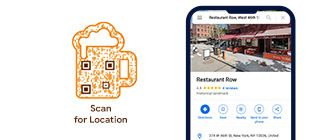



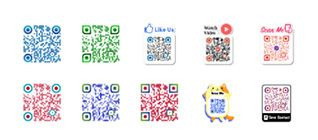





Wie erhalten Sie mehr Scans auf Ihrem Standort-QR-Code?
Befolgen Sie diese Tipps, um Ihre QR-Codes ansprechender zu gestalten und mehr Scans zu erhalten.
Verwenden Sie Formen
Durch die Verwendung von Formen können die Scans um bis zu 20 % gesteigert werden. QR-Codes mit bestimmten Formen sind verlockender und zuordenbarer, was zu mehr Scans führt. Wenn Sie beispielsweise ein Café betreiben, werden Ihre Kunden eher daran interessiert sein, einen QR-Code nach einem Standort zu scannen, der wie eine Kaffeetasse aussieht.

Verwenden Sie Farben
Fast alle QR-Codes sind schwarz-weiß und sehen langweilig und langweilig aus. Indem Sie Ihren QR-Codes Farben hinzufügen, können Sie sie attraktiver gestalten und Ihre Kunden dazu anregen, sie zu scannen.Verwenden Sie CTAs
Das Hinzufügen eines Call-to-Action (CTA) zu Ihren QR-Codes kann deren Scanrate drastisch erhöhen. QRCodeChimpDer QR-Code-Generator von Google Maps bietet Sticker mit CTAs, um Ihren QR-Code nutzbar zu machen.
Wie funktioniert ein Standort-QR-Code?
Ein Standort-QR-Code ist eine schnelle und problemlose Lösung, um Ihren Standort mit Ihren Kunden zu teilen. So funktioniert ein Standort-QR-Code.




Vorteile eines Google Maps-QR-Codes
Ein Google Maps-QR-Code bietet eine nahtlose Möglichkeit, Ihren Kunden Wegbeschreibungen zu geben. Deshalb sollten Sie Standort-QR-Codes verwenden.
- Sie müssen das Ziel nicht manuell suchen
- One-Scan-Navigation mit 100 % Standortgenauigkeit
- Aktualisieren Sie Standortdaten in Echtzeit mit dynamischen QR-Codes
- Keine Notwendigkeit, physische Karten zu tragen

Wer sollte einen Standort-QR-Code-Generator verwenden?
Google Maps sind ein wesentlicher Bestandteil jedes physischen Geschäfts. Ob Sie ein Einzelhandelsgeschäft, Restaurant, Hotel, Salon, Spa oder College sind, Sie müssen sicherstellen, dass Ihre Kunden Sie finden können. Ein Standort-QR-Code macht es möglich.



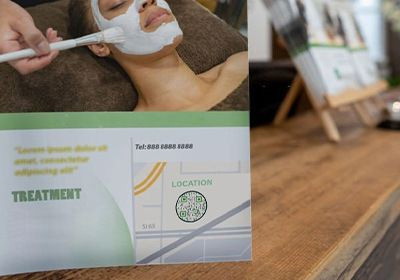


Best Practices zum Erstellen eines Google Map QR-Codes
Wenn Sie zum ersten Mal einen Google Maps-QR-Code erstellen, finden Sie hier einige Best Practices, die Ihnen den Einstieg erleichtern.
Geben Sie den genauen Standort an
Stellen Sie sicher, dass Sie beim Generieren des QR-Codes die genauen Standortinformationen eingeben. Dazu gehört die genaue Adresse oder der Name des Standorts, um sicherzustellen, dass Nutzer auf Google Maps zum gewünschten Ort geleitet werden.Wählen Sie einen zuverlässigen Standort-QR-Code-Generator
Die Wahl einer sicheren und robusten QR-Code-Generator-Plattform ist eine grundlegende Vorgehensweise, die befolgt werden muss. QRCodeChimp ist eine perfekte Kombination aus Sicherheit, Funktionen und Benutzerfreundlichkeit. Seine unübertroffenen Funktionen helfen Ihnen, einen herausragenden QR-Code zu erstellen.Design anpassen
Passen Sie das Design Ihres QR-Codes an, um das Engagement zu steigern. Verwenden Sie Logos, Formen, Farben und Aufkleber, um Ihrem QR-Code ein ansprechenderes Aussehen zu verleihen. Legen Sie jedoch Wert auf Einfachheit und vermeiden Sie übermäßiges Design.Füge einen Call-to-Action (CTA) ein
Beim Erstellen eines Standort-QR-Codes können Sie einen CTA einschließen, der Benutzer dazu auffordert, eine bestimmte Aktion im Zusammenhang mit dem Standort durchzuführen. Es hilft Benutzern, den genauen Zweck des QR-Codes zu verstehen.Das Hinzufügen eines überzeugenden CTA fördert die Kundenbindung und verbessert das Benutzererlebnis. Sie können CTAs wie „Scannen, um Wegbeschreibungen zu erhalten“, „Scannen, um uns zu erreichen“, „Scannen, um an der Veranstaltung teilzunehmen“ usw. hinzufügen.
Größe und Platzierung
Die Größe und Platzierung eines QR-Codes spielen eine wichtige Rolle für seine Scanbarkeit und Benutzererfahrung. Ein Standort-QR-Code sollte groß genug sein, damit Benutzer ihn problemlos mit ihren Geräten scannen können.Es wird empfohlen, dass ein QR-Code eine Größe von 2 x 2 Zentimetern (0.8 x 0.8 Zoll) haben sollte. Erwägen Sie jedoch, die Größe je nach Scanentfernung zu erhöhen.
Der QR-Code sollte an einer gut sichtbaren Stelle platziert werden, wo er für Benutzer gut sichtbar ist. Stellen Sie sicher, dass es schnell wahrgenommen wird, sei es auf gedruckten Materialien oder digitalen Medien.
Testen Sie Ihren QR-Code
Das Testen der Scanbarkeit ist von entscheidender Bedeutung, um sicherzustellen, dass Benutzer es mit ihren Geräten scannen. Testen Sie den QR-Code mit verschiedenen Geräten und Betriebssystemen, die bei der Zielgruppe häufig verwendet werden. Sie können den QR-Code auch mit verschiedenen QR-Code-Scanner-Apps testen.Hören Sie, was unsere Kunden zu sagen haben!
Jetzt ist es einfach, Dr. Diabeat zu finden
Hallo, das ist Dr. Dharmendra Panchal, Gründungsvorsitzender von Diabeat – Digital Diabetes Clinics. Wir verwenden derzeit einen QR-Code, der unsere Kunden einfach dazu führt, die nächstgelegene verfügbare Dr. Diabeat Digital Diabetes Clinic zu finden und unsere Kunden mit uns in Verbindung zu halten. QRCodeChimp ist sehr einfach zu bedienen und funktioniert bei allen meinen Kunden.

Wir hatten 100% Beteiligung!
Ich habe QR-Codes in verschiedenen Formen erstellt, um Feedback in unserer Kirche zu sammeln. Die Online-Umfrage war die beste Option. Die von angebotenen Formen QRCodeChimp waren genau das, was ich suchte, und ich konnte Etiketten in zwei verschiedenen Formen drucken. Dank der einzigartigen und erstaunlichen Formen hatten wir eine 100-prozentige Beteiligung! Besonders gut gefallen mir die Anleitungen und Anleitungen auf Ihrer Website zum Erstellen von Codes.
Sehr gute Erfahrung mit Ihren Diensten!
QRCodeChimp übertrifft alle meine Erwartungen. Bei der großen Vielfalt an Funktionen und Optionen fällt es mir schwer zu entscheiden, welches mein Favorit ist. Mir gefallen sie alle und ich bin rundum zufrieden damit QRCodeChimp.
Ich liebe die verschiedenen Vorlagen, die für den von Ihnen angebotenen QR-Code verwendet werden können!
Ihre Website ist so benutzerfreundlich. Ich hatte vor meiner Anmeldung noch nie einen QR-Code erstellt und fühle mich jetzt wie ein Experte. So viele Optionen und Möglichkeiten zur Anpassung. Ich liebe es absolut.

Ich finde es toll, dass man die „Form“ des QR-Codes auch außerhalb des BAU-Platzes individuell gestalten kann.
Großartig, wirklich einfach zu bedienen und ich liebe auch den Firmennamen. Ich liebe Ihren Namen, Ihr Logo, Ihre Marke im Allgemeinen und die Einfachheit, QR-Codes kostenlos erstellen zu können – machen Sie einfach weiter so, Leute!
Die Seite gefällt mir wirklich gut.
Ich bin Lehrer und bei all den Links für Schüler kann es überwältigend sein. Ich verwende die Formfunktion am häufigsten. Ich verwende es für Vereine, Kurse und Sport. Persönlich verwende ich es für meine Gesangsgruppe.

Ihre Website hat es für jemanden wie mich, der technisch versiert ist, machbar gemacht.
Vielen Dank, dass Sie einen kostenlosen Service anbieten. Dies war für ein Arbeitsprojekt und ich hatte eine schnelle Bearbeitungszeit und keine zusätzlichen Mittel. Ich werde auf jeden Fall anderen davon erzählen QRCodeChimp.
QRCodeChimp ist unkompliziert und einfach zu bedienen
Die Möglichkeit, meinem ersten Kunden einen QR-Code zu zeigen, der auf die Demoseite verlinkte, erregte sofort seine Aufmerksamkeit. Ich konnte dafür einen QR-Code mit einer Form für sein Unternehmen und seine FB-Seite erstellen. Die Möglichkeit, ein Social-Media-Symbol in der Mitte des QR-Codes zu platzieren, um zu zeigen, wohin dieser Code führt, ist äußerst hilfreich. Außerdem ist es möglich, Codes in verschiedenen Formen zu erstellen, die sich auf das Unternehmen des Kunden beziehen, und in Farben, die seinem Logo oder Farbschema ähneln trägt wirklich dazu bei, sie zu einem zufriedenen Kunden zu machen.





















